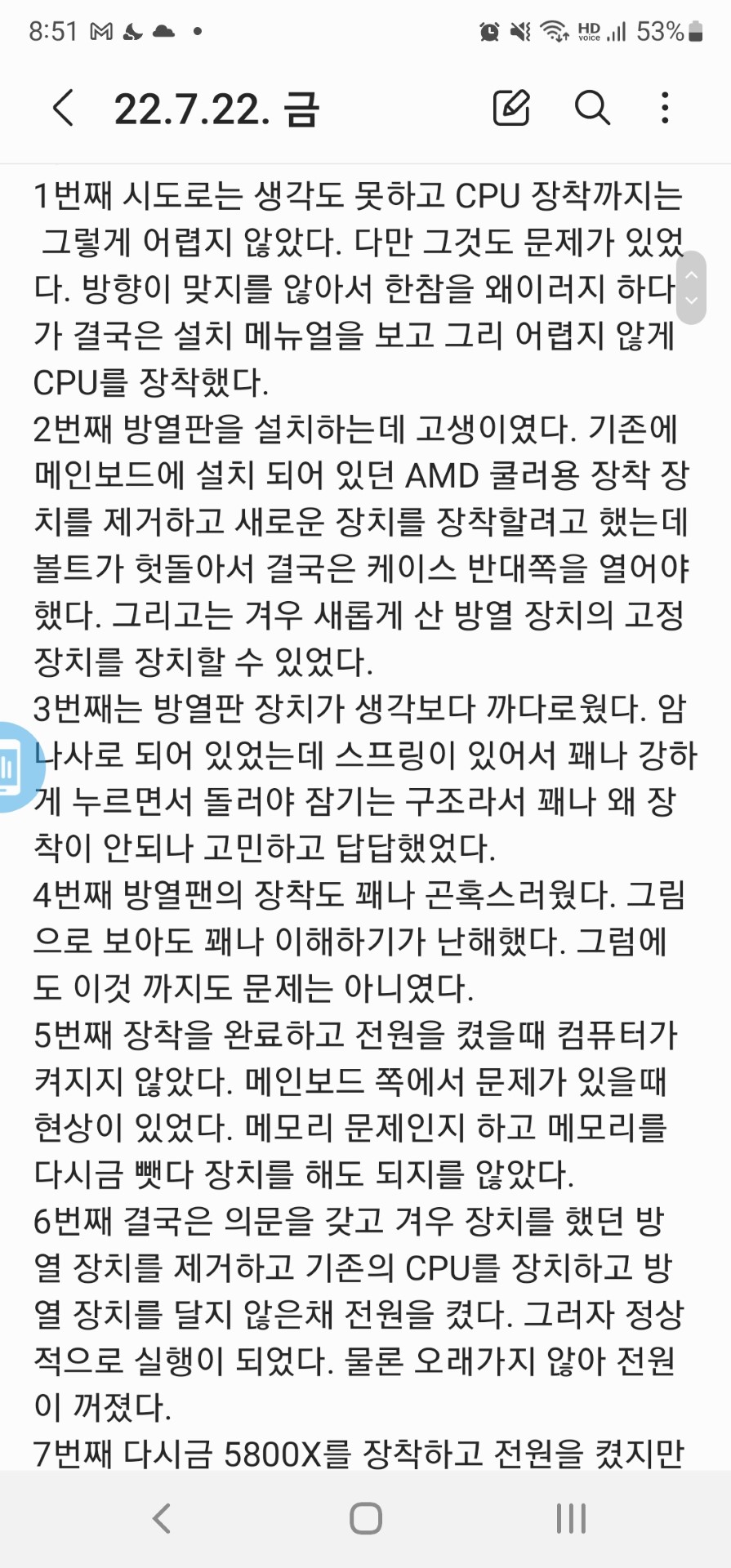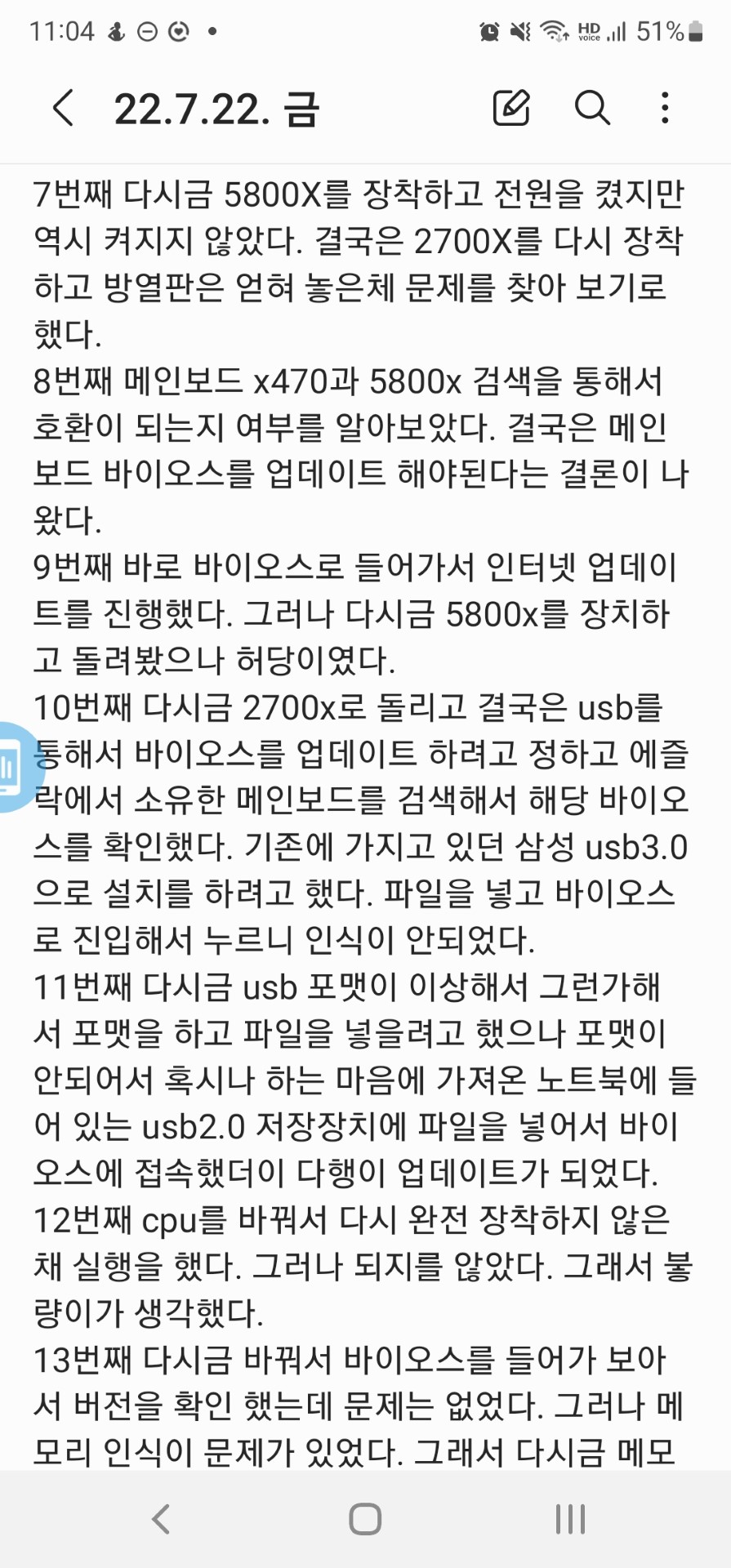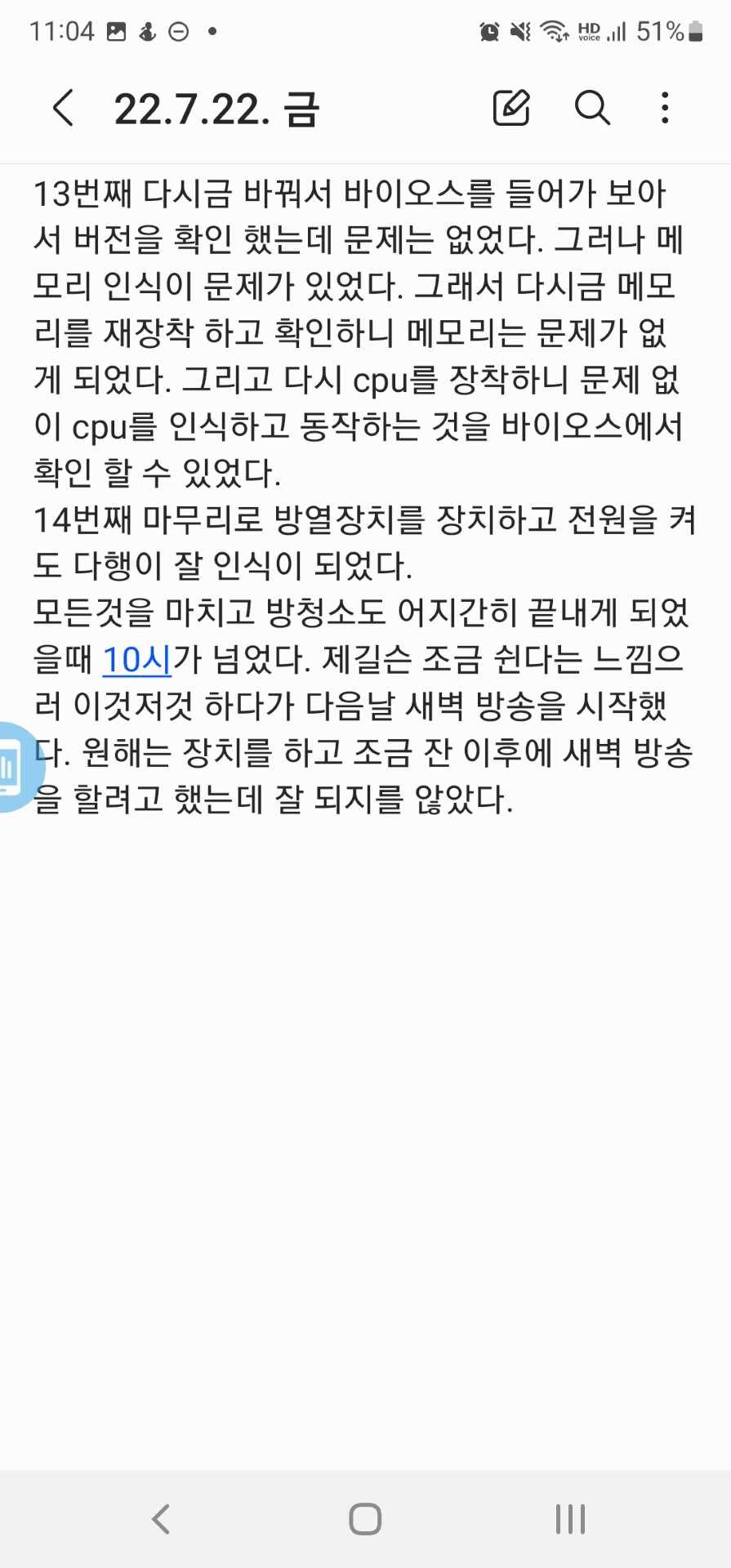1. 구매계기
요번 구매계기는 조금은 설득력이 떨어질 수 있는 계기였다. 그럼에도 그 계기를 밝힘으로서 내가 앞으로 구매할 때 더 효율적이고 더 가치 있는 구매가 되지 않을까 하는 생각에 구매계기를 밝힌다.
요번의 구매는 나름 최근에 리뷰했던 게임 ‘[PC게임 리뷰] 컨트롤(Control)‘이 계기가 되었다. 꽤나 최적화가 잘 안되어 있는 게임이라고 생각하지만 DLSS 기능을 사용하면 CPU 사용량이 100%를 찍은 것을 보고는 CPU를 바꿔야겠다는 욕구가 생겨났다.

참고로 이전에 사용했던 CPU는 ‘AMD 라이젠7 파나클릿지 2700X’ 를 사용했었다. 또한 참고로 필자의 메인보느는 현재 ‘ASRock X470 Master SLI’를 사용하고 있다.
구매 욕구가 생기기 전 생각에서는 다음 CPU를 구매할 시기는 기존에 가지고 있던 2700x의 인터넷에 떠돌고 있는(?) 벤치마크 점수의 2배가 되는 CPU를 구매할 생각이였는데 생각보다 이르게 구매를 하게 되었다.


그래도 나름 성능 향상이 있을 것이라 생각하고 구매하게 되었다.
2. 가격에 관한 생각
근 5년간 그래픽카드 가격이 높에 형성 되어 있는 까닭에 왠시 CPU 가격이 그렇게 비싸 보이지는 않았다. 잘못된 판단 일 수 있지만 요번에 구매하는 ‘AMD 라이젠7 5800X 비미어’의 가격 293,000원은 괜찮은 가격이라 생각했다.
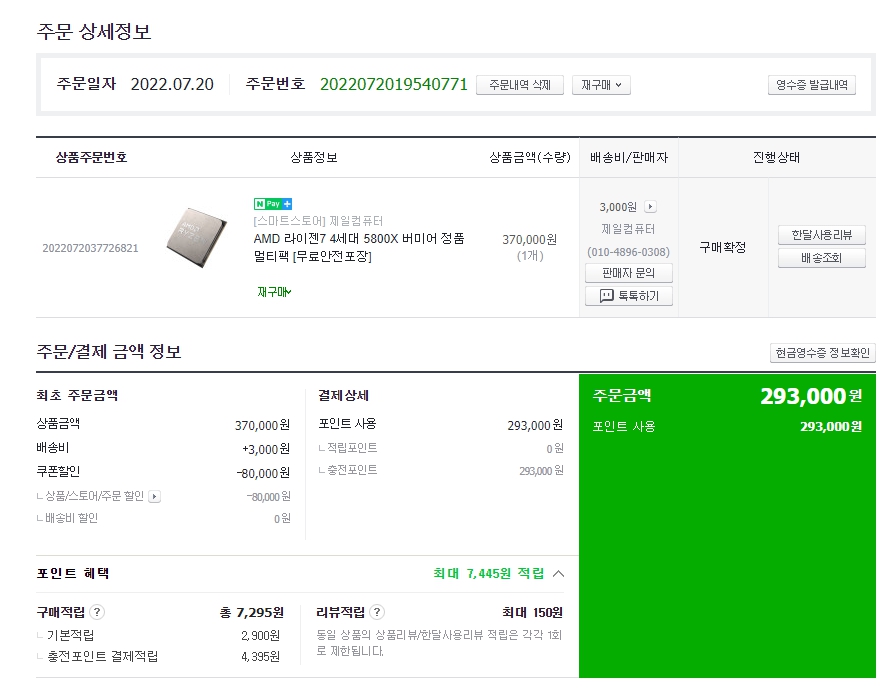
다만 요번 구매에 있어서는 기존에 ‘AMD 라이젠7 파나클릿지 2700X’ 기본 쿨러를 사용하고 있었지만 새로운 CPU는 따로 쿨러를 구매하기로 생각하게 되었다. 또한 비미어 제품에는 쿨러가 없다고 들었기에 따로 쿨러를 구매해야 했다.
따라서 다나와에서 나오는 쿨러중에서 제일 대중적인 쿨러를 골라서 네이버 쇼핑에서 구매하게 되었다. 가격은 36,330원에 구매했고 구매 내용은 아래 이미지와 같다. 쿨러 이름은 ‘피씨쿨러 팔라딘 PCCOOLER PALADIN 400 ARGB’이다.
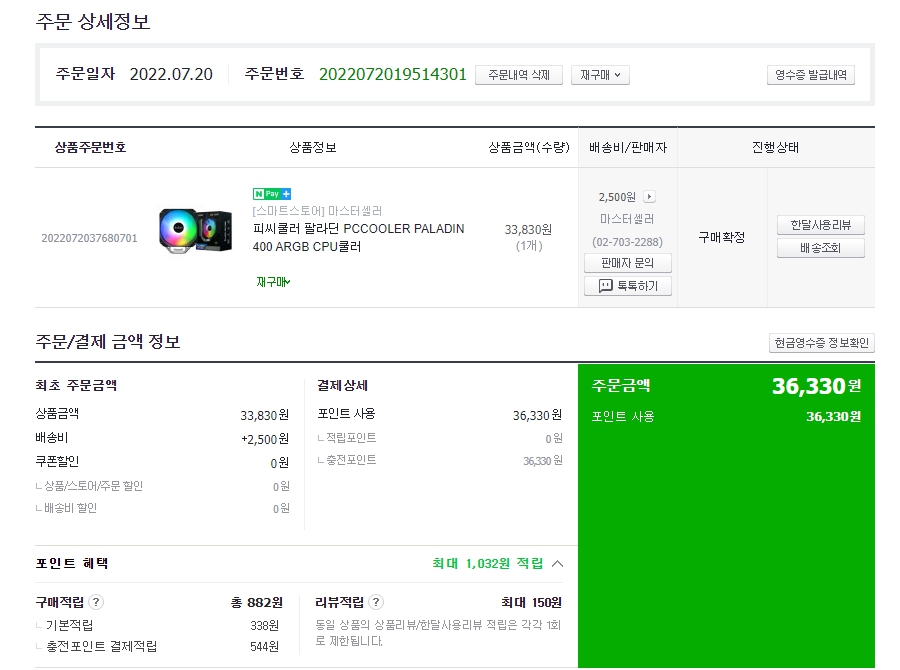
구매를 결심하고 결제는 고민도 없이 빠르게 이루어졌다. 최근에 이렇게 빠르게 구매할 것을 충분한 고려도 없이 사는 거 같아서 조금은 불안하기도 하다.
참고로 과거에 구매한 ‘AMD 라이젠7 파나클릿지 2700X’의 가격도 참고 바란다.

3. 구매한 CPU 장착 문제
앞서 구매 계기는 위에서 이야기 했지만 솔직한 심정으로 이 글을 쓰게된 계기는 장착 문제에 있다. 퇴근해서 물건을 확인하고 장착하는데 꽤나 고생을 했기 때문에 이에 관해서 하소연(?) 하는 느낌으로 글을 작성하고 싶었기 때문이다.
왜 하소연으 하냐고 한다면 내 저녁 시간을 전부 소모했기 때문이다. 무려 장착하고 사용하는데 3시간이 넘는 시간이 걸렸기 때문이다. 아래 이미지는 그 내용에 관해서 나름 상세하게 적어 놓은 내 저녁 일지라 볼 수 있다. 이 만큼 많은 내용을 적은 날도 없었던것 같다.
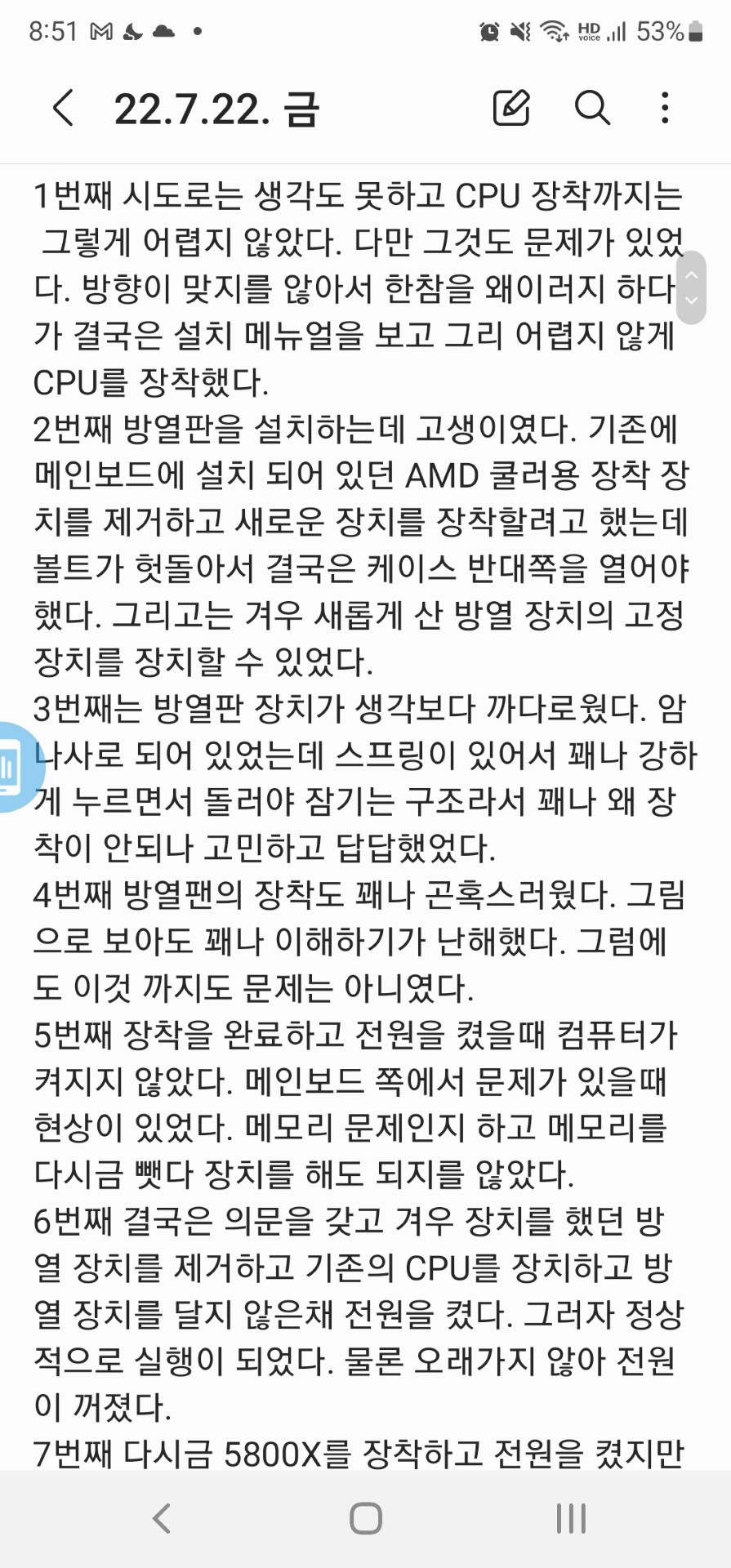
아마도 이 글을 보는 사람이라면 이미 CPU 장착에 어려움을 겪어서 검색을 통해서 들어온 사람도 있을 것이다. 아무튼 내가 겪었던 CPU 장착 했던 어려움과 무엇이 필요한지 정리해 보겠다.
아마 구매 전에 메인보드와 CPU가 호환이 되는지는 찾아 봤으리라 생각한다. 물론 나도 그러했다. 그렇다고 하더라도 과거의 메인보드에 최신의 CPU를 장착하기 위해서는 기본적으로 메인보드의 바이오스를 업데이트를 해주어야 한다.
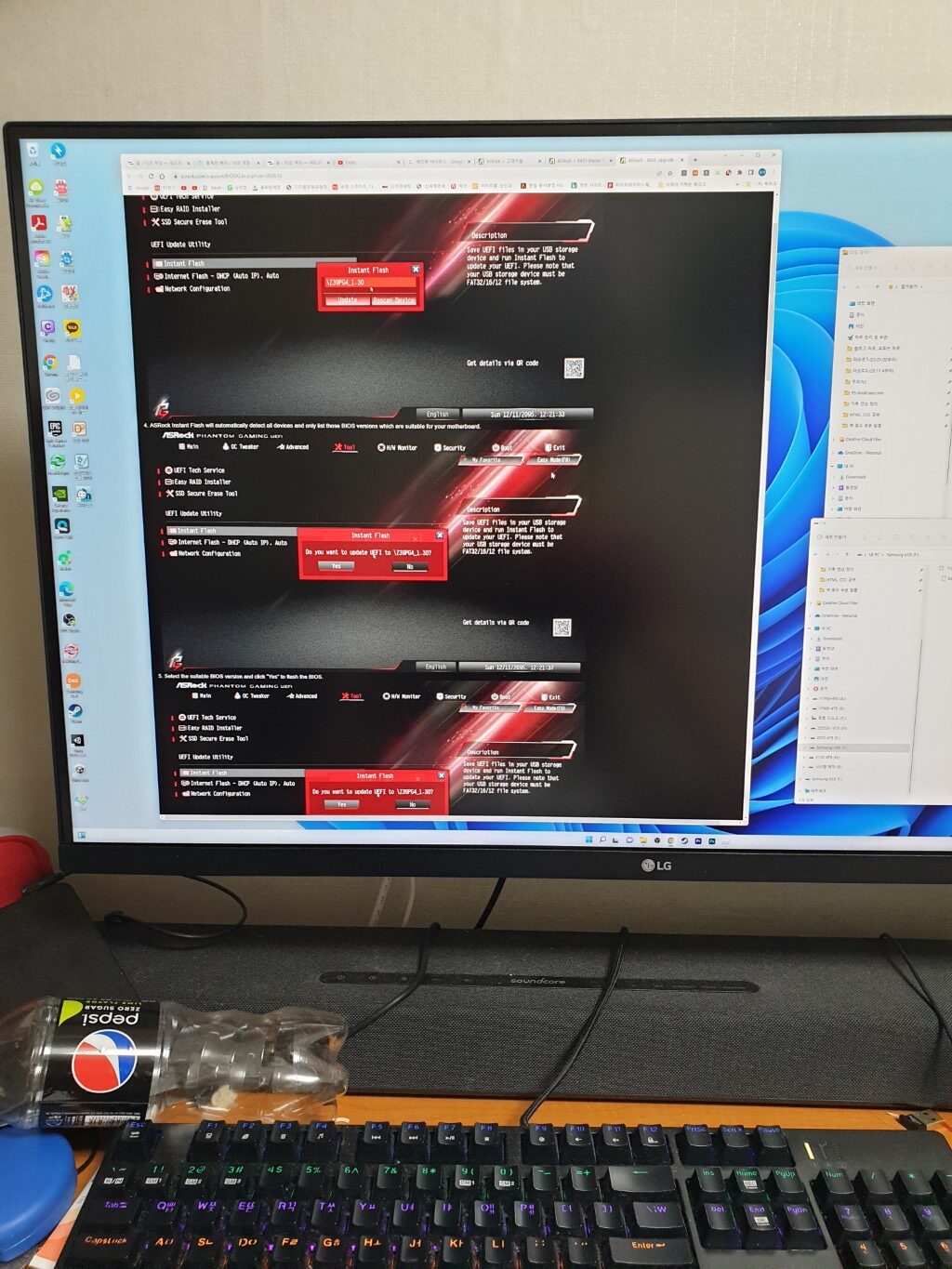
나는 바이오스를 인터넷 선을 통해서 업데이트가 되는지 않았는데 그것으로는 부족했던 모양이다. 그 덕분에 CPU를 끼고 빼고를 꽤나 반복하게 되었다. 위의 내용을 읽어 보고 싶을 것 같으니 글 마무리 부분에 연이어서 올려보겠다.
14번의 시행착오 끝에 나는 CPU를 장착하고 그 이후로 컴퓨터를 사용할 수 있게 되었으니 말이다.
필자의 ‘ASRock X470 Master SLI’의 경우 아래 링크를 통해 4.40 바이오스 버전을 다운 받았고 이를 설치해서 겨우 CPU를 인식 시켜서 컴퓨터를 사용 할 수 있게 되었다.
https://www.asrock.com/mb/AMD/X470%20Master%20SLI/index.kr.asp#BIOS
일지의 내용을 보면 아마도 USB 메모리에 관한 내용이 나올 것이다. USB 메모리는 이전에 리뷰했던 내용을 참고하길 바란다.([일상&구매] USB메모리 구매) 삼성 3.1 USB 메모리에 넣은 바이오스 파일이 인식이 되지 않아서 결국은 샌디스크 USB 메모리를 통해서 바이오스 업데이트를 진행했다. 덕분에 시도 횟수를 늘게 되었다.
요번에 겪은 내용으로 배울점(?)을 정리 하자면 다음과 같다.
- 최신 CPU를 장착하기 전에 메인보드 바이오스를 업데이트 할 것
- 장착 위치를 정확히 확인 할 것 핀이 구부러지지 않게 조심 할 것
- CPU 장착시 메모리 쪽에 문제가 있을 수 있으니 메모리 켜지지 않을시 메모리를 뺏다가 다시 장착해 볼껏이다.
- 생각보다 CPU 발열이 크기에 방열 장치가 얻혀져 있지 않은 상태에서 전원을 키면 생각보다 빨리 발열 때문에 컴퓨터가 꺼질 수도 있다.
- 바로 꺼진 컴퓨터의 CPU는 생각 의외로 뜨거우니 조심할 것
- 생각보다 방열장치를 설치하는데 꽤나 힘이 들어가야 한다.
- ‘ASRock X470 Master SLI’의 CPU 쿨러를 고정하는 장치를 풀면 뒤에 고정 장치는 분리가 되기에 케이스 반대편을 열 필요가 있다.
4. 사용에 관해
사용을 하면서 느낀점은 극적인 이점이 느껴지지는 않았다. 3D Marker로 벤치마킹을 했을 때 CPU 점수가 올랐던거 말거는 크게 느껴지는 부분은 없다. 3D Marker에서 CPU Test 부분이 확실이 좋아진게 보이긴 한다.
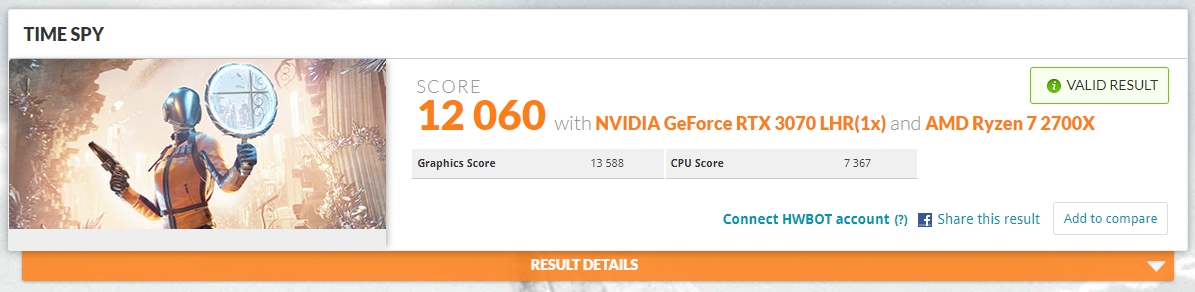
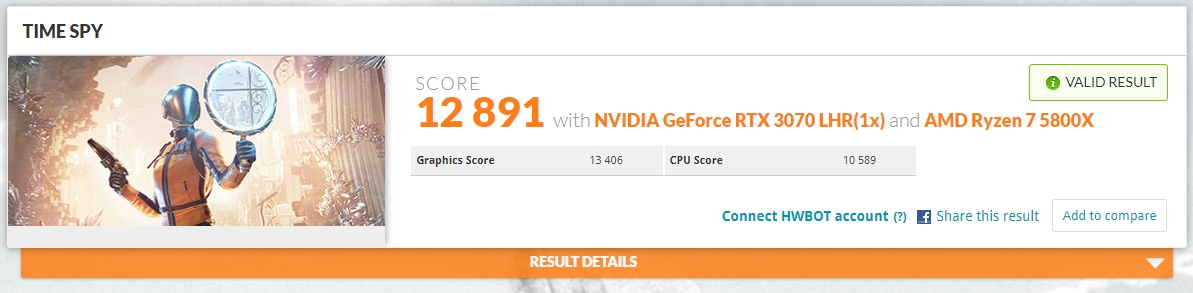
그럼에도 동영상 인코딩 하는데는 그렇게 크게 속도가 차이가 나는 거 같지는 않았다. 이전에 플레이 했던 컨트롤을 플레이 하면 알 수 있을까? 지금은 아니다. 뭐 그럼에도 CPU를 바꾸니 조금은 완전(?)하게 된 느낌이 든다.
5. ‘AMD 라이젠7 5800X 비미어 교체기’ 마무리
매번 컴퓨터의 업그레이드나 구매에 생각 의외로 힘이 많이 든다. 나름 지식이 있다고 생각하는데도 말이다. 요번에도 정말 마음 고생이 이만저만이 아니였다. 14번의 시도에서 중간 쯤에 CPU가 이상이 있는것 아닌가 의심도 했다. 그럼에도 다행이 바이오스를 업데이트 하고 장착하는 것으로 문제없이 CPU의 업그레이드가 가능했다.
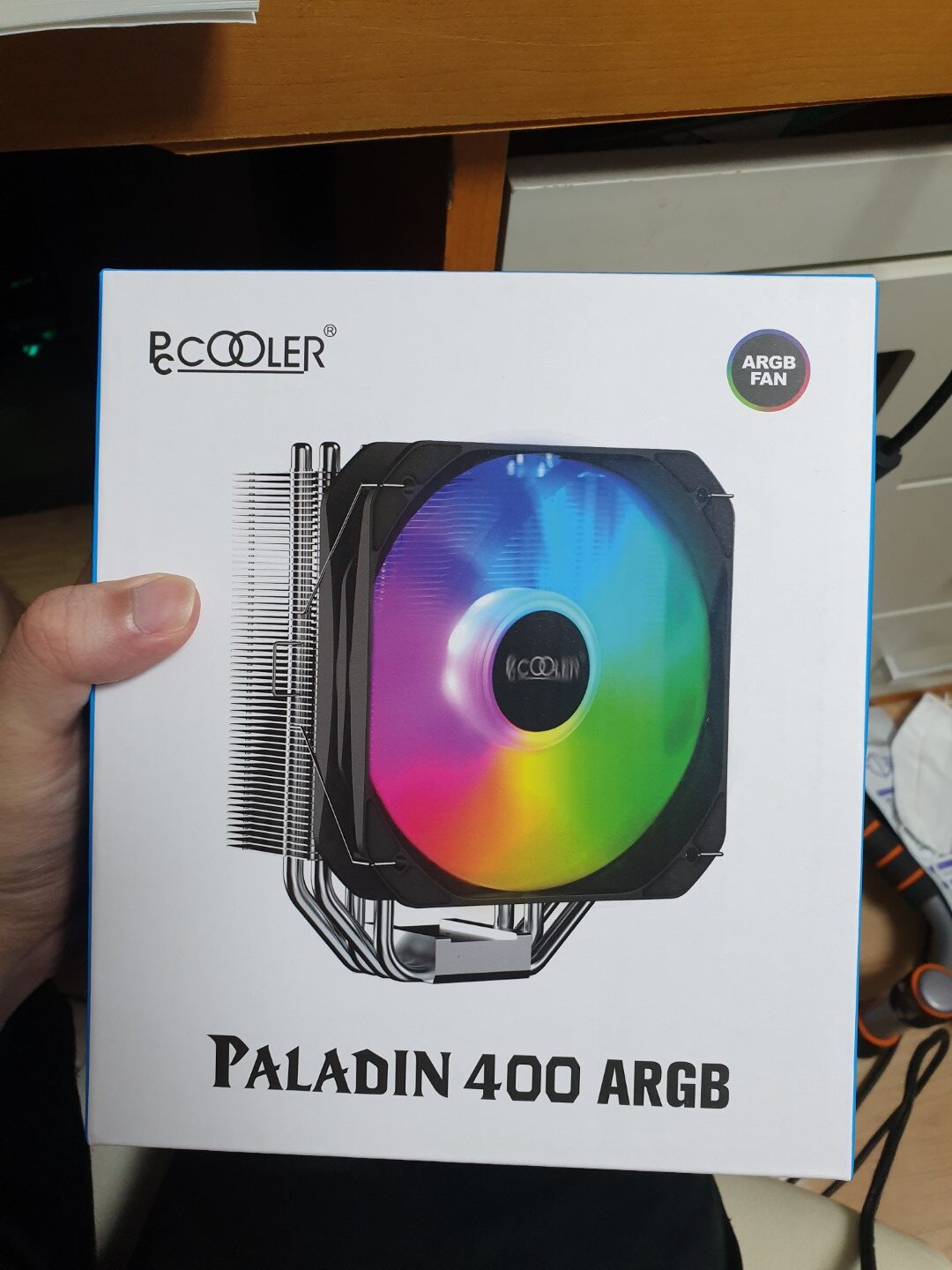
정말 감사할 일이다. 요번에는 교환이라는 작업이 없어서 정말 다행이라고 생각한다. 요번에도 교환이라는 번거러운일이 있었으면 정말 화가 났을 것 같다. 교체하는데 꽤나 고생은 했지만 지금은 잘 작동하고 있어서 매우매우 고맙고 감사하게 생각한다.
과거 메인보드에 최신 CPU로 교체할 때 바이오스 업데이트를 꼭 있지 않기를 바란다. 또한 USB 메모리로 직접 파일을 메모리에 넣어서 업데이트를 해야 한다는 것을 잊지 않기를 바란다. 글을 읽어 주어서 고맙다.
당신의 앞길에 행운이 있기를 바란다. 아! 아래에는 나의 일지를 첨부한다. 나의 고생을 확인해 보길 바란다.